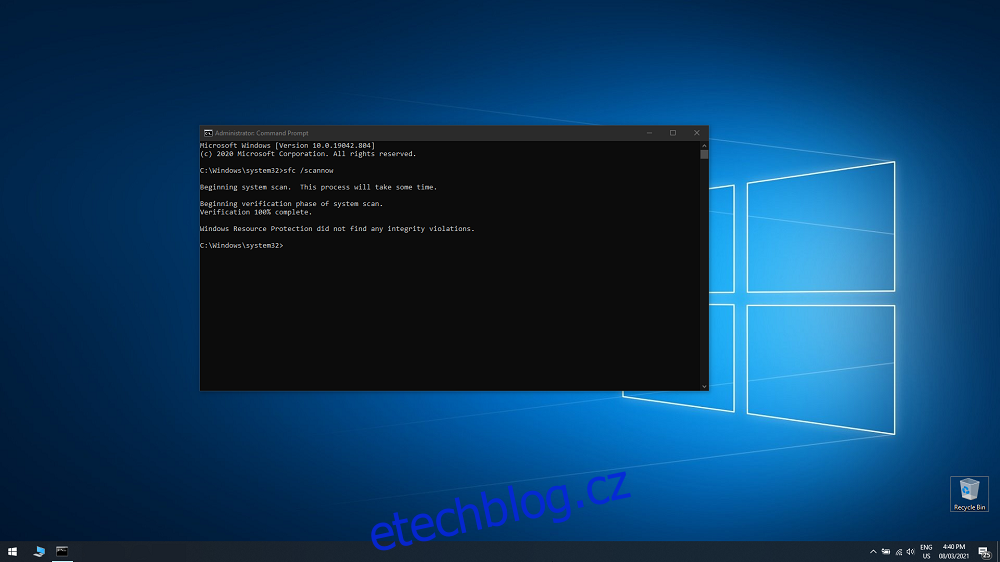Kdykoli se setkáte s problémy s počítačem, nejběžnějším řešením problémů, které by měl kdokoli vyzkoušet, je použití vestavěných nástrojů operačního systému.
Pokud například zaznamenáváte obecné chyby systému Windows 10, poškození systému nebo něco podobného, Kontrola systémových souborů je a měla by být vaším oblíbeným řešením.
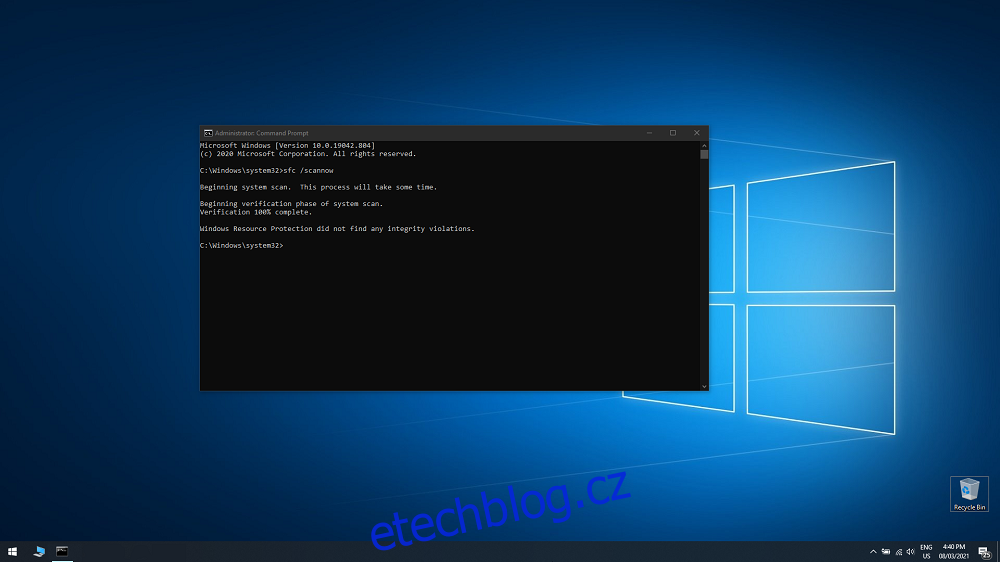
Table of Contents
Co je Kontrola systémových souborů
Kontrola systémových souborů, známá také jako sfc.exe, je nástroj, který existuje v operačním systému Windows od Windows 98, i když sloužil jinému účelu než dnes.
Počínaje Windows Vista byla Kontrola systémových souborů zahrnuta do Windows Resource Protection (WRP), což jí umožňuje chránit nejen typická data, ale také registry a důležité systémové soubory.
Dnešní uživatelé systému Windows mohou pomocí nástroje Kontrola systémových souborů skenovat, zjišťovat a obnovovat všechna data, která mohla být zničena nebo odstraněna v důsledku malwaru, poškození nebo zneužití uživatelem.
Jak funguje sfc / scannow?
Od té doby, co byl SFC zahrnut do WRP, všechny změny, které se aplikují na kterýkoli ze souborů jádra systému Windows, budou detekovány SFC a upravený soubor je obnoven pomocí kopie uložené v mezipaměti umístěné v samotné složce Windows.
Z tohoto důvodu, kdykoli narazíte na jakoukoli formu ztráty nebo poškození dat, je nejlepší použít tento nástroj jako první, než provedete skutečnou obnovu systému.
Jak spustím kontrolu systémových souborů?
Kontrola systémových souborů byla navržena tak, aby byla extrémně snadná k přístupu a použití, zejména proto, že se očekává, že ji budete používat v podmínkách, kdy možná již nebude k dispozici mnoho vyšších funkcí systému Windows.
Zde je návod, jak můžete spustit úplnou kontrolu Kontrola systémových souborů:
Stisknutím klávesy Windows otevřete nabídku Start
Zadejte cmd a spusťte příkazový řádek pomocí příkazu Spustit jako správce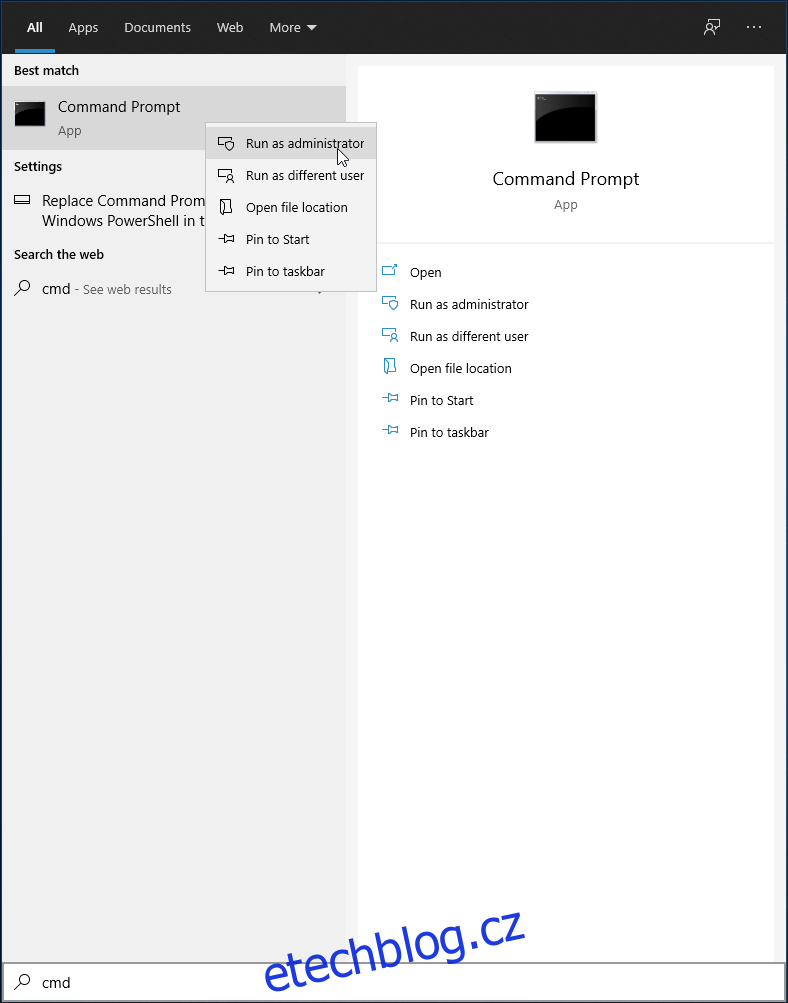
V závislosti na tom, co chcete, aby SFC udělal, můžete do příkazového řádku zadat jeden z těchto 2 řádků:
sfc /scannow
Toto použijte, pokud chcete, aby SFC detekoval a opravoval jakákoli chybějící nebo poškozená data
sfc /verifyonly
Toto použijte, pokud chcete, aby SFC detekovalo jakákoli chybějící nebo poškozená data 
Jakmile spustíte některý z těchto skenů, vše, co musíte udělat, je počkat, až váš počítač projde všemi daty, která jsou v něm uložena.
Mějte na paměti, že protože SFC skenuje celý váš počítač, doba skenování bude trvat déle na počítačích s větším úložištěm a více daty v porovnání s počítači, na kterých je uloženo sotva něco.
ZÁVĚR: Kontrola systémových souborů
To je v podstatě vše, co je třeba vědět o kontrole systémových souborů.
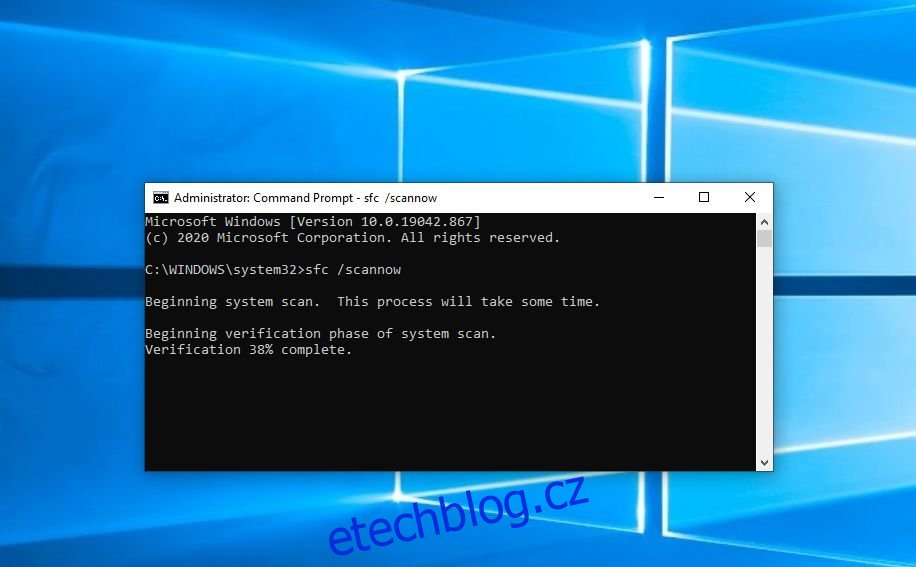
Pamatujte, že Kontrola systémových souborů je základní součástí operačního systému Windows a rychlost jejích oprav je poměrně vysoká, takže kdykoli zaznamenáte poškození dat v počítači, zkuste ji nejprve použít.
Zkoušeli jste někdy použít SFC k vyřešení problému s PC? Pokud ano, dejte nám vědět, jak to probíhalo, a zanechte nám svůj názor v sekci komentářů níže.